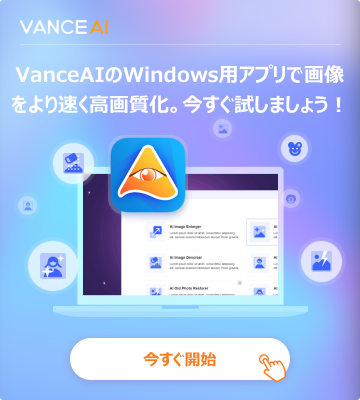オンライン処理サイトVanceAI写真イラスト化の使い方をご紹介
漫画のような写真が撮れると思うだけでワクワクします。 AIの技術があれば、絵が描けなくても、写真を漫画のように見せることができるのです。
VanceAI写真イラスト化は、すべての人を助けることができるAIツールです。初心者でも、使い方がとても簡単なので、すぐに使い方を覚えられます。 早速見てみましょう。
VanceAI写真イラスト化の使い方
VanceAI写真イラスト化は、AI技術を応用した写真加工ツールです。ワンクリックで好きな画像を面白い漫画のように加工します。AIモデルにより、より正確に写真を認識し、美しいだけでなく、写真本来の特徴を残した漫画風写真を生成することができます。
STEP1:処理したい画像をアップロード

まずは本文中の青い文字をワンタップして、VanceAI写真イラスト化ページが目元に現れます。そして当ページの左下の「アップロード」フレームをワンクリックして、フォルダから画像を選んでアップロードは自動的に開始します。ご注意してほしいのは、画像のフォーマットは「.jpg」、「.png」、「.jpeg」という三つの格式のみ、 最大サイズは2.8メガピクセルに限定しており、アップされるファイルも最大5MBを超えないように制限しております。サイズ制限を超えた画像は、リサイズまたは圧縮されますので、どうか正しい格式でアップロードしてください。
STEP2:処理を開始

画像をアップロードすると、VansPortraitワークスペースが表示されます。右側で、加工したい効果を選択します。イラストかスケッチのどちらかを選びるのを選択することが必要です。また、写真の一部だけを処理するか、全体を処理するかを選択することができます。 準備ができたら、下の「処理を開始」をクリックするだけです。
STEP3:画像をダウンロード

VanceAI写真イラスト化で処理された画像はこちらの効果になります。ご満足いただけましたら、画面の右下の「画像をダウンロード」をタップして、処理後の画像をダウンロードすることができます。
まとめ
数秒待つだけで、イラスト化写真ができあがります。もちろん、VanceAIには強力なAIツールがたくさんあるのです。さらに楽しみたい方は、古い写真をわずか数秒で新しい写真のようにする「AI写真復元」を試してみてくださいね。きっとご満足いただけると思います。